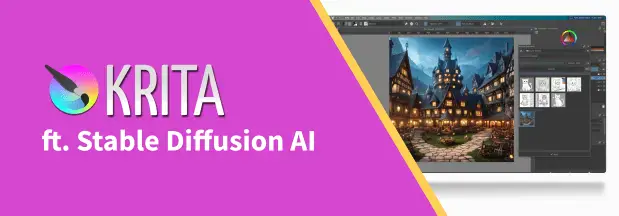Iya! Sekarang Bisa Pake AI di Krita
Postingan kali ini tak lain adalah pengalaman kilat saya menggunakan stable diffusion di Krita. Iya sekarang bisa banget pake AI di Krita!
Beberapa waktu yang lalu saya menemukan sebuah repo plugin untuk Krita yang berfungsi untuk menambahkan fitur AI mulai dari prompt to image, inpaiting, generate fill, hingga live painting dan masih banyak lagi. Ah menarik ini, batin saya kala itu, mengingat aplikasi sebelah mempunyai fitur serupa juga. Perbincangan tentang AI di ranah desain memang masih menjadi topik yang menarik hingga hari ini. Bagaimanapun juga, perkembangan fitur AI dalam bidang visual, khususnya desain tidaklah mungkin dapat dibendung. Pilihannya, kalau menurut saya, siap beradaptasi dan kembali bersaing atau mengutuki keadaan semata. Mau pilih mana, bebas. Silakan saja.
Lanjut ke topik utama tulisan. Untuk yang belum tahu Krita itu apa, silakan langsung menuju websitenya di https://krita.org. Singkatnya krita ini adalah aplikasi desain grafis untuk yang pada awalnya dibuat untuk keperluan digital painting, namun belakangan fitur Krita semakin ciamik setelah mampu mengolah gambar tipe vektor. Hinggal tidak jarang beberapa rekan di komunitas memperbandingkan krita dengan Ado###be Photo###shop, iya disensor biar susah ditebak.
Krita ini masuk keluarga aplikasi KDE, dikembangkan secara terbuka oleh komunitas dan dapat digunakan secara bebas dan gratis di hampir semua prangkat. Nih tampilan awalnya.
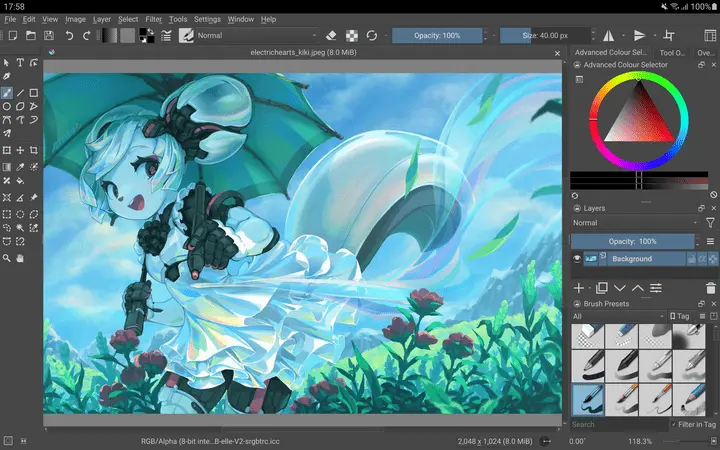
Sekarang biar nggak melebar ke mana-mana, langsung saja akan saya tuliskan panduan ringkas untuk memasang plugin AI di Krita. Ini kan yang kalian tunggu? Tapi sebelum itu, silakan pastikan beberapa hal berikut;
- Hanya untuk Krita versi 5.2.0 ke atas,
- Plugin ini hanya dapat dijalankan di Krita versi Linux, Mac, dan Windows,
- Untuk pengguna Linux dan Mac pastikan versi python-nya adalah 3.9 atau lebih baru, serta telah memasang paket python3-venv
- Kalau berniat mau pasang di lokal (maksudnya komputer/laptopmu), pastikan punya space kosong setidaknya 15–30 GB serta koneksi internet untuk download berkas seukuran space tersebut.
Untuk menjalankan plugin ini, disarankan pakai perangkat yang nggak prihatin-prihatin banget, minimal pake NVIDIA (CUDA), AMD GPU (DirecML/ROCm), Apple M1/M2 (disarankan pakai MPS). Kalau ga ada GPU ekstranya apakah bisa? Ya bisa pake CPU aja, cuma musti ditambah sama fitur bernama kesabaran.
Opsi lainnya kalau misal laptop/pc rada prihatin tapi mau ngebut, bisa menggunakan Cloud GPU. Nanti akan kita bahas terpisah aja biar tetep fokus.
Pemasangan Plugin
Pertama, silakan unduh dulu pluginnya di sini: Krita AI Diffusion by Acly. Selanjutnya silakan ekstrak dan simpan pludin di folder plugin Krita; umumnya ada di sini;
- Linux:
~/.local/share/krita/pykrita - MacOS:
~/Library/Application Support/krita/pykrita - Windows:
C:\Users\<user>\AppData\Roaming\krita\pykrita
nah kalau nggak ketemu gimana? Dalam beberapa kasus, seperti pengguna krita flatpak atau senep eh snap, lokasi direktorinya berbeda. Gampangnya silakan buka Krita lalu buka menu Settings > Configure Krita …, pada bagian General buka tab Resources, nanti akan terlihat dimana lokasi plugin krita musti disimpan. Sialakan cari folder pykrita di sana. Lebih jelasnya silakan lihat gambar nih.
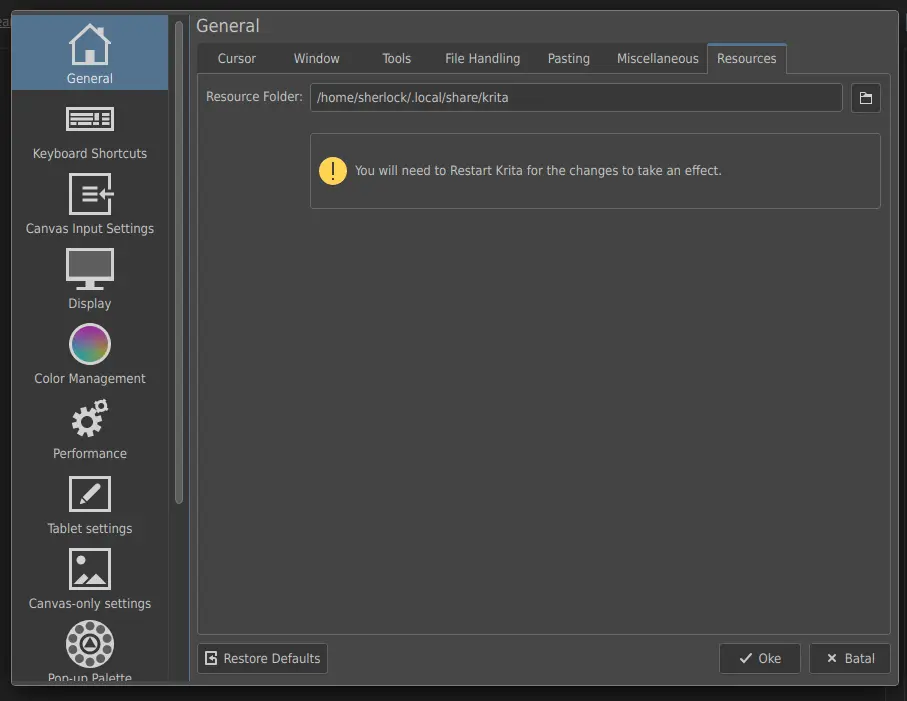
jika sudah, silakan restart Krita (bukan restart pc atau modem ya) lalu buka Settings > Configure Krita, lalu buka bagian Python Plugin Manager (biasanya di paling bawah). Centang AI Image Diffusion untuk mengaktifkan plugin. Restart kembali jika sudah.
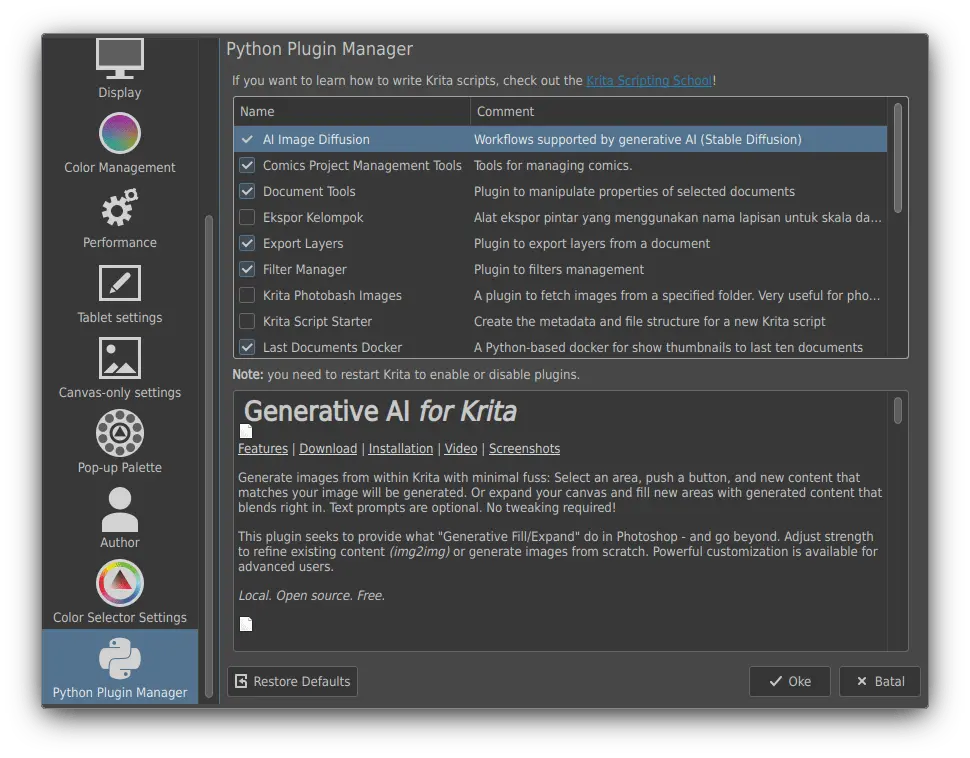
Jika kamu sudah mengikuti step ini tapi opsi AI Image Diffusion tidak muncul di daftar menu Python Plugin Manager kemungkinan karena kliru lokasi ekstrak atau sejenisnya. Silakan diulang saja.
Untuk yang sudah berhasil, kita lanjut saja. Sampai step ini, pligin Krita AI Diffusion sudah terpasang. Untuk membuga dialog plugin, silakan buka menu Settings > Dockers > AI Image Generation.
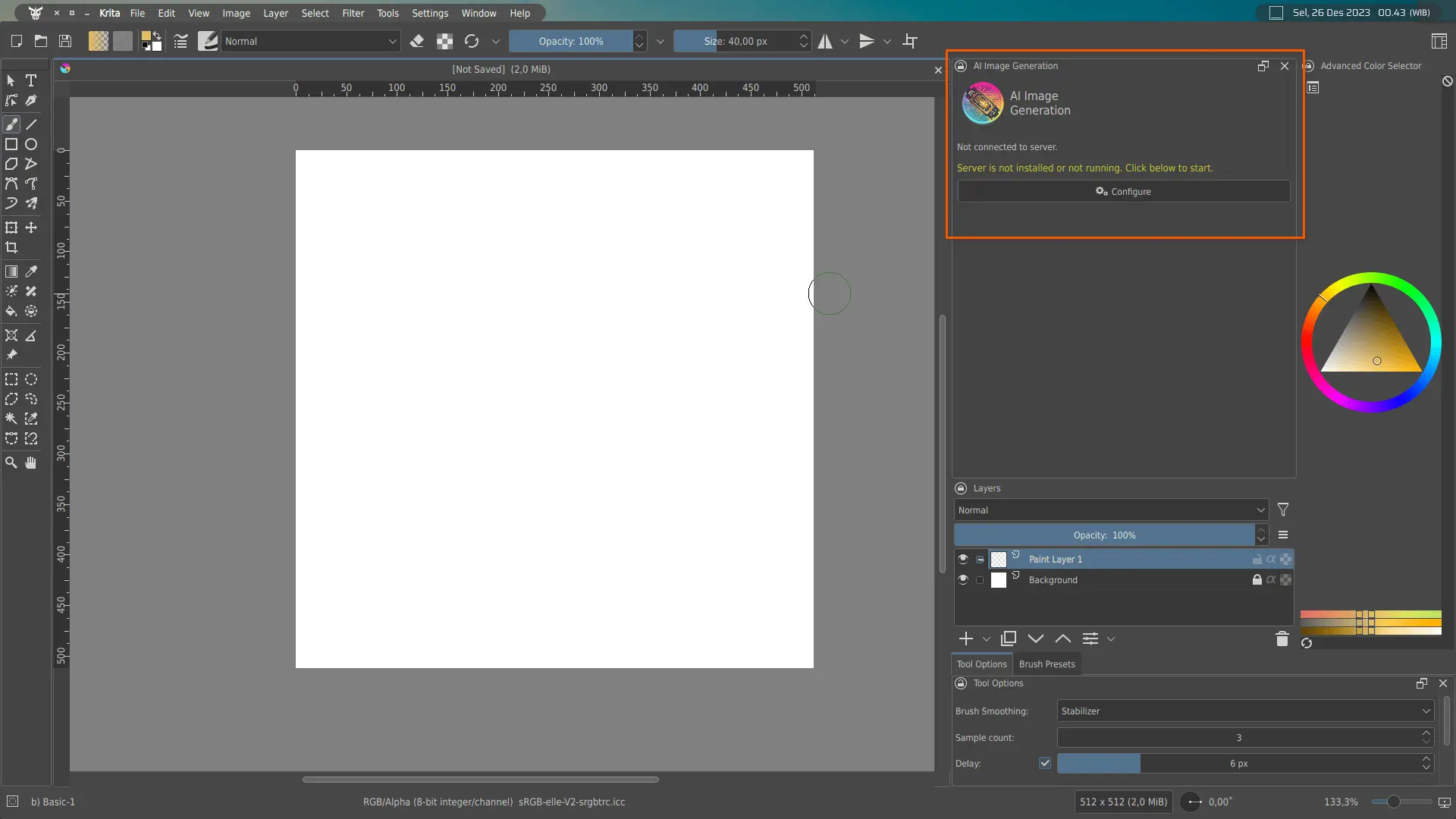
Lah ini belum bisa digunakan? Belum. Masih ada satu step lagi, download perkakas AI-nya. Silakan klik Configure di dialog AI Image Generation yang sudah terbuka tadi. Singkatnya, kalau kamu mau pasang semua fitur silakan centang semua opsi yang ada di tab Connection (Local Server), kalau nggak ya cukup centang yang sekirang kamu butuhkan. Terakhir saya coba kalau mau pasang semua perlu minimal space 25GB, jadi silakan disiapkan lokasi pathnya yang sesuai.
Kalau sudah terpasang gimana? Ya silakan dipakai dong. Caranya? Nah kebetulan Komunitas Gimpscape akan bikin obrolan santai tentang cara penggunaan plugin ini nanti malam (26 Desember 2023). Barangkali telat bisa kok nanti cek rekaman diskusinya di Youtube Gimpscape ID.
Impresi Saya Dengan Fitur Ini

Open Source itu sekeren ini! Fyi, Stable Diffusion itu juga model yang sumbernya juga open, itulah mengapa akhirnya bisa dimanfaatkan oleh banyak orang dan berkemabang sepesat sekarang. Salut untuk kreator plugin ini yang membuka potensi baru penggunaan Krita.
Saya mencoba plugin ini dengan memasangnya di lokal dengan GPU NVIDIA GTX 1650, perlu waktu sekitar 2 menit untuk menyelesaikan satu proses generate dengan ukuran kanvas 1024x1024px. Termasuk lama bila kita sudah terbiasa dengan layanan image generator yang sekali enter bisa beres dalam hitungan detik. Bersama Pak Nugroho, akhirnya kami mencoba untuk menyewa cloud GPU guna melakukan pengetesan sekaligus mencoba kira-kira lebih murah mana dengan langganan layanan image generator sejenis. Dari segi kecepatan tentu cloud GPU lebih ngebut, sesuai pepatah Jawa Jer Basuki, Mawa Bea, kalau mau nyaman memang musti keluar modal.
Selain model-model default yang dibawa oleh plugin, saya juga sempat menambah data model-model lain seperti model vektor, logo, fotografi produk, makanan, dan lain sebagainya untuk menambah kualitas opsi gambar yang nantinya saya hasilkan. Kapan-kapan akan saya buat list rekomendasi versi saya, sementara tulisan ini sampai sini dulu. Silakan lanjut ke cerita pengalaman menggunakan Cloud GPU kalau kamu masih tertarik.
Iya! Sekarang Bisa Pake AI di Krita